Навигация
ПРИСВОИТЬ ИМЕНА ЦЕПЯМ «ЗЕМЛИ» И ПИТАНИЯ
6 ПРИСВОИТЬ ИМЕНА ЦЕПЯМ «ЗЕМЛИ» И ПИТАНИЯ
Щелчком ПК на выделенном участке цепи открыть окно Wire Properties (редактирование свойств цепи). На закладке Net в поле Net Name изменить имя цепи на нужное (GND, +5V и т.д.).
7 НАНЕСТИ ПОЗИЦИОННЫЕ ОБОЗНАЧЕНИЯ, НОМИНАЛЫ И ТИПЫ ИЭТ
Необходимость в определении или уточнении буквенных кодов компонентов возникает в том случае, когда символы были записаны с заведомо неверными кодами или без них. Обычно при разработке символа (или УГО) в программе Symbol Editor компонент помешается в библиотеку с «дежурным» кодом элемента - буквой U (очевидно, от слова Untitled - «без названия»), и именно с ним выводится на рабочее поле. Поэтому, прежде чем нумеровать позиционные обозначения, необходимо привести в порядок буквенные коды элементов.
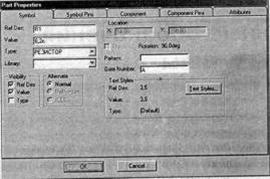 |
Установим режим Select (Выбор) и щелкнем мышью по элементу, код которого следует ввести или изменить. Компонент вместе с сопроводительными текстами будет выделен. Затем щелкнем ПК на рабочем поле (положение указателя мыши не имеет значения) и в контекстном меню по строчке Properties (Свойства). Откроется диалоговое окно Part Properties (Свойства элемента) – рисунок 4.3. Оно состоит из пяти вкладок, содержащих обширную информацию по выбранному компоненту.
Рисунок 4.3- диалоговое окно Part Properties
Посмотрим на строчку RefDes, в которой записан код элемента. С помощью приемов редактирования текстов поменяем код, а затем внесем номинальное значение элемента в строке Value.
Закончив изменения и дополнения, щелкнем по кнопке ОК.
В соответствии с требованиями ГОСТов обозначения на схемах должны быть пронумерованы по возрастанию слева направо и сверху вниз. Выполним команды Utils (Служебные программы) = Renumber (Перенумерация). Откроется соответствующее диалоговое окно –рисунок 4.4.
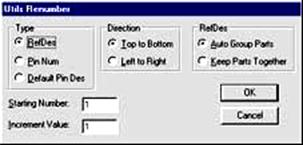
Рисунок 4.4 -диалоговое окно Utils Renumber
Чтобы перенумеровать позиционные обозначения элементов, поставим флажок RefDes, а затем Left to Right (Слева направо), что будет соответствовать требованиям ГОСТа к расстановке позиционных обозначений. Назначения в зоне RefDes используются при работе с микросхемами, включающими в себя несколько однотипных устройств. В данном случае их можно сохранить без изменения. В областях Starting Number (Начальный номер) и Increment Value (Величина приращения) должны быть введены единицы. Щелкнем по кнопке ОК. Прежде чем выполнить команду, программа выдаст предупреждение: Warning 5140/ This operation is not undoable/ Continue? (Эта операция необратима. Продолжить?). Если ответить Да, то произойдет перенумерация всех элементов схемы. Щелчок по кнопке Нет вернет вас к предыдущему диалоговому окну. Дополнительные поясняющие тексты выполняются при помощи команды Place Text. Щелчком по этой кнопке выведем указатель мыши к месту, где должен начинаться текст, и щелкнем ЛК. В точке начала надписи появится курсор, а на рабочем поле откроется диалоговое окно Place Text (Выполнение текста). Схему записать в свою папку.
8 ГЕНЕРАЦИЯ СПИСКА СОЕДИНЕНИЙ
Список соединений включает в себя список компонентов и цепей с указанием номеров выводов компонентов, к которым они подключены. Он используется для размещения на поле ПП корпусов компонентов с указанием их электрических связей согласно принципиальной схеме.
Для генерации списка соединений используется команда Utils/Generate Netlist (Утилиты/Список соединений), окно которой представлено на рисунке 4.5.
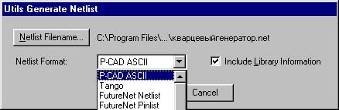
Рисунок 4.5 –диалоговое окно Utils Generate Netlist
Формат списка цепей зависит от применяемого редактора печатных плат. Для разработки ПП с помощью графического редактора P-CAD PCB выбирается формат Tango.
С помощью кнопки Netlist Filename (Имя файла) определяется имя файла списка цепей. При выводе списка соединений в формате P-CAD создается текстовый файл списка соединений с расширением NET.
9 ВЕРИФИКАЦИЯ СХЕМЫ
Проверку схемы на наличие синтаксических ошибок выполняют с помощи команды Utils/ERC. (ERC - electrical rules check — проверка правильности выполнения правил электрических соединений). На рисунке 4.6 приводится окно этой команды.
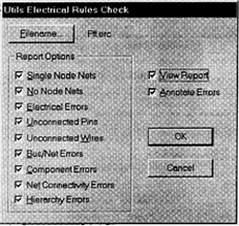 |
Рисунок 4.6 – диалоговое окно команды Utils
Кнопка File name позволяет выбрать файл, в который записывается отчет о проверке. Расширение файла отчета о верификации схемы — ERC.
В группе параметров Report Options (см. таблицу 1) выбираются параметры, подлежащие контролю при выполнении верификации схемы.
Таблица 1
группа параметров Report Options
| Single Node Nets | Поиск цепей, имеющих единственный узел |
| No Node Nets | Поиск цепей, не имеющих узлов |
| Electrical Errors | Поиск электрических ошибок, как правило, соединение выходов компонентов, их подключение к общим цепям и т.п. |
| Unconnected Pins | Поиск неподключенных (висячих) выводов компонентов |
| Unconnected Wires | Поиск неподключенных цепей |
| Bus/Net Errors | Поиск ошибок групповой связи |
| Component Errors | Поиск ошибок компонентов, например, расположение символа поверх других компонентов |
| Net Connectivity Errors | Поиск неправильного подключения цепей земли и питания |
| Hierarchy Errors | Поиск ошибок в иерархических структурах |
Файл сообщений об ошибках .ERC имеет текстовый формат.
Установка флажка View Report вызывает просмотр файла сообщений об ошибках по окончании верификации схемы, флажком Annotate Errors включается цветовое выделение ошибок.
После внесения изменений сохранить схему.
ЛАБОРАТОРНАЯ РАБОТА №5
РАЗРАБОТКА ТОПОЛОГИИ ПЕЧАТНОЙ ПЛАТЫ (ПП)
ЦЕЛЬ РАБОТЫ:
·подготовка конструктива ПП с ИЭТ к автоматической трассировке;
·приобретение навыков управления процессом трассировки;
·получение трассировки ПП.
Работа проводится средствами программы P-CAD PCB.
СОДЕРЖАНИЕ РАБОТЫ:
1 ВЫЗВАТЬ ПРОГРАММУ P-CAD PCB.
Запустить эту программу P-CAD PCB можно, щелкнув мышью по копке Пуск, в выпадающем меню, следует выбрать Программы = P-CAD2000 = P-CAD Executive и в развернувшемся рабочем поле выполнить команду Utils = P-CAD PCB.
2 ЗАГРУЗИТЬ БИБЛИОТЕКУ
Обеспечить доступ к библиотекам, в которых находятся компоненты. Библиотеки подключают по команде Library/Setup. Выбрав клавишу Add, добавляют имена библиотек в список открытых библиотек (Open Libraries), но не более 10. С помощью клавиши Delete удаляют библиотеки из этого списка, чтобы освободить место для других.
0 комментариев